So beheben Sie den Fehler "Netzwerkprotokoll fehlt"
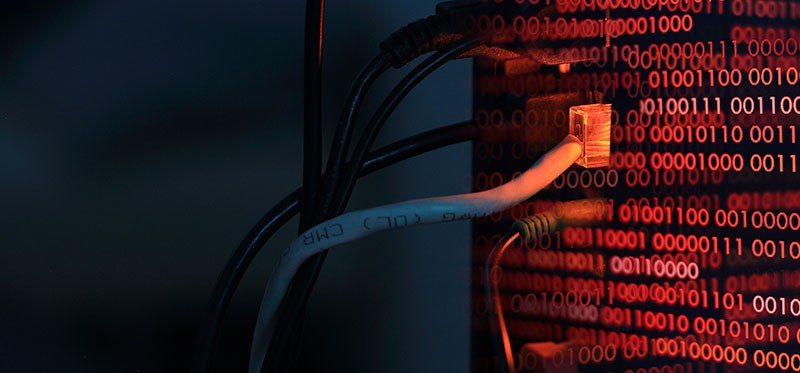
Sie haben Probleme mit Ihrer Internetverbindung und versuchen, eine Anleitung zu finden, was zu tun ist. Normalerweise ist der erste Rat, die Windows-Netzwerkproblembehandlung auszuführen. Dieses kleine Tool soll Probleme identifizieren und beheben, die die Internetunterbrechungen verursachen könnten. Was tun Sie jedoch, wenn der Troubleshooter Ihnen einen Fehler ausgibt? Ob Sie es glauben oder nicht, dies ist keine Seltenheit. Eines der häufigsten Probleme, mit denen Benutzer beim Ausführen der Windows-Netzwerkproblembehandlung konfrontiert sind, ist der Fehler „Network Protocol Missing“. Die gesamte Meldung lautet " Ein oder mehrere Netzwerkprotokolle fehlen auf diesem Computer" und verhindert die Ausführung des Windows-Netzwerkdiagnosetools.
Wenn diese Situation auftritt, müssen Sie möglicherweise alternative Methoden zur Fehlerbehebung ausprobieren. Im Folgenden werden einige der wichtigsten Möglichkeiten zur Behebung des Fehlers „Network Protocol Missing“ beschrieben.
Table of Contents
Beheben Sie den Fehler 'Network Protocol Missing', indem Sie die Netzwerkeinstellungen zurücksetzen
Das erste, was Sie versuchen sollten, ist, die gesamte Konfiguration des Windows-Netzwerks zurückzusetzen. Dies beinhaltet einige Windows-Befehle zur Eingabe in die Eingabeaufforderung:
- Gehen Sie zum Startmenü und suchen Sie nach Eingabeaufforderung .
- Klicken Sie mit der rechten Maustaste darauf und wählen Sie Als Administrator ausführen .
- Geben Sie den Befehl netsh int ip set dns ein .
- Geben Sie den Befehl netsh winsock reset ein .
Installieren Sie den Netzwerkadapter neu
Sie können auch versuchen, Ihren Netzwerkadapter sowie den verwendeten Treiber zurückzusetzen. Das mag kompliziert klingen, ist aber ganz einfach.
- Gehen Sie zu Startmenü -> Geräte-Manager .
- Erweitern Sie die Netzwerkadapter
- Suchen Sie Ihr Gerät, klicken Sie mit der rechten Maustaste darauf und wählen Sie Gerät deinstallieren .
- Stellen Sie sicher, dass Sie die Option zum Löschen der Treibersoftware für dieses Gerät auswählen.
- Starten Sie Ihren Computer neu und befolgen Sie die Anweisungen beim Start. Windows installiert das Gerät automatisch neu und wendet die entsprechenden Treiber an.
NetBIOS deaktivieren
Dieser Fix scheint in vielen Fällen zu funktionieren, erfordert jedoch eine ganze Reihe von Schritten. Achten Sie darauf, keine anderen Einstellungen zu manipulieren, während Sie die folgenden Anweisungen befolgen:
- Gehen Sie zu Startmenü -> Einstellungen > Netzwerk & Internet .
- Klicken Sie auf Adapteroptionen ändern.
- Klicken Sie mit der rechten Maustaste auf Ihre Verbindung und wählen Sie Eigenschaften .
- Stellen Sie sicher, dass Sie Internet Protocol Version 4 (TCP/IPv4) auswählen/hervorheben und klicken Sie auf Eigenschaften .
- Gehen Sie zu Erweitert -> WINS und wählen Sie NetBIOS über TCP/IP deaktivieren .
- Bestätigen Sie die Änderungen und prüfen Sie, ob das Problem dadurch behoben wird.
Haben Sie immer noch Internetprobleme? Sehen Sie sich unsere anderen Anleitungen zur Optimierung Ihrer Internetgeschwindigkeit oder zur Fehlerbehebung bei Problemen mit der WLAN-Verbindung an .





